Đối với nhiều người, Google Play Store chỉ là một “siêu thị” ứng dụng: tìm ứng dụng, nhấn Install để tải về. Tuy nhiên, Play Store có rất nhiều tính năng và bí mật ít được biết đến, có thể giúp bạn thưởng thức Android một cách nhanh chóng. Dưới đây là một số mẹo và thủ thuật giúp quản lý ứng dụng dễ dàng hơn trên các thiết bị Android.
1. Kiểm tra và refund (đòi lại tiền) ứng dụng
Bạn có biết rằng bạn có thể nhận được tiền cho các ứng dụng phải trả phí trong Play Store? Google rất thận trọng về những gì bạn có thể hoàn lại tiền, lý do yêu cầu hoàn lại tiền và quá trình này nhanh chóng và đơn giản. Bạn có thể trả lại ứng dụng nếu sau đó quyết định không muốn nó nữa.
Đối với các ứng dụng và trò chơi phải trả phí, người dùng có hai giờ sau khi mua để yêu cầu hoàn lại tiền (hoặc 48 giờ nếu thực hiện yêu cầu hoàn tiền trên web thay vì thông qua ứng dụng Play Store). Ngoại lệ duy nhất là mua hàng trái phép, có thời hạn là 65 ngày.
2. Tìm kiếm ứng dụng theo nhà phát triển
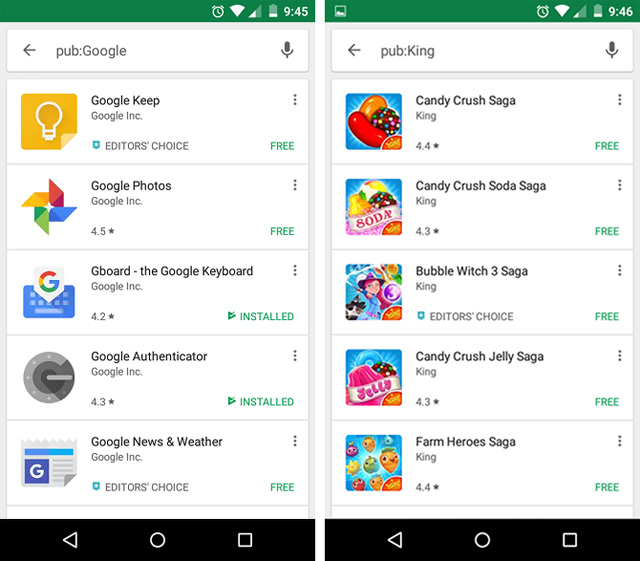
Khi tìm kiếm ứng dụng trong Play Store, bạn có thể sử dụng pub:[developer’s name] để lọc các kết quả tìm kiếm và chỉ hiển thị các ứng dụng của một nhà phát triển cụ thể. Điều này thật tuyệt vời khi chỉ thích ứng dụng của một nhà phát triển nhất định và muốn xem những gì nhà phát triển đó thực hiện hoặc nếu biết ai đã thực hiện một ứng dụng mà quên mất tên của nó.
3. Mở khóa ứng dụng Early Access và Beta
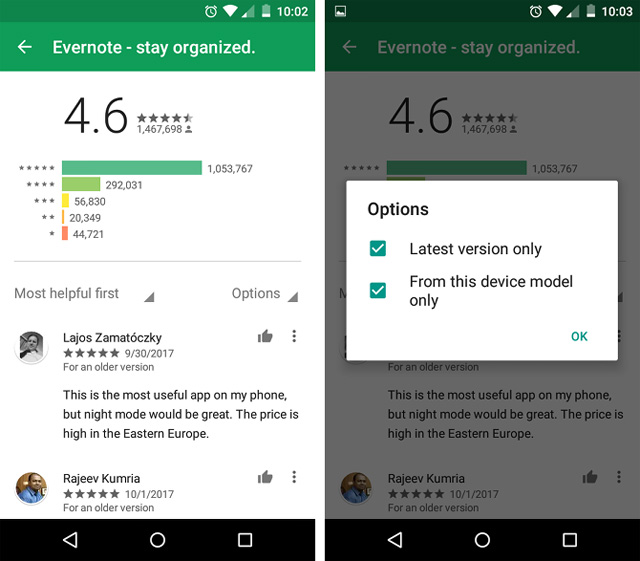
Nếu muốn trải nghiệm một ứng dụng sắp ra mắt tạo nhưng chưa được phát hành ra công chúng, bạn có thể kiểm tra xem nó phiên bản "early access" hay không và nếu có, bạn có thể thử nó trước thời hạn. Lưu ý rằng các ứng dụng early access thường bị lỗi, trục trặc, tối ưu hóa kém.
Play Store cũng cho phép các nhà phát triển cung cấp phiên bản beta riêng biệt cho các ứng dụng đã phát hành. Các ứng dụng beta này thường có nhiều tính năng và các cải tiến nhưng có thể không hoàn toàn sẵn sàng để phát hành công khai do lỗi, ổn định, v.v...
4. Chỉ xem các đánh giá ứng dụng có liên quan
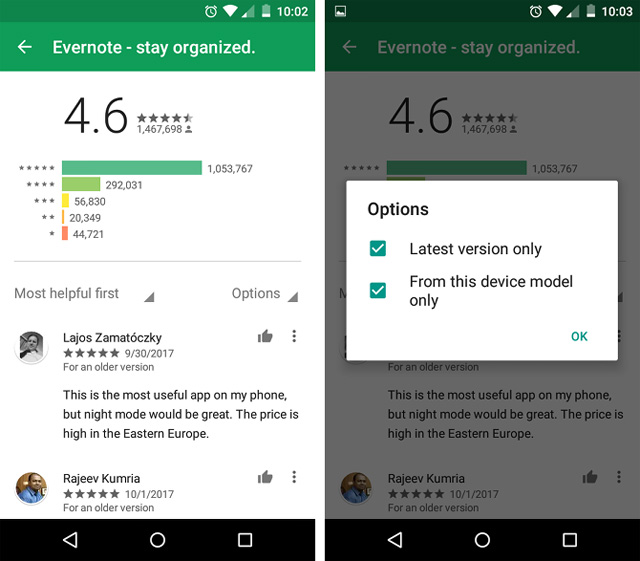
Đã bao giờ bạn tải xuống một ứng dụng được đánh giá cao nhưng lại bị lỗi trên thiết bị? Hoặc có thể phiên bản trước của ứng dụng rất tuyệt, nhưng phiên bản mới nhất có một số thay đổi lớn khiến trải nghiệm người dùng “xuống cấp”? Vâng, đánh giá của ứng dụng đôi khi có thể gây hiểu nhầm.
Rất may, bạn có thể lọc các bài đánh giá và chỉ xem những bài kiểm tra phù hợp. Truy cập trang của ứng dụng đó trong Play Store, cuộn xuống các bài đánh giá, chạm Read All Reviews, nhấn Options ở bên phải, sau đó bật “Latest version only” và cũng có thể bật “From this device model only”.
5. Cài đặt ứng dụng bị chặn khu vực
Đôi khi một ứng dụng chỉ được cung cấp ở một quốc gia, một vùng lãnh thổ cụ thể, vì có thể do nhà phát triển chỉ có tài nguyên hỗ trợ một khu vực nhất định hoặc do thỏa thuận với nhà xuất bản. Bất kể lý do là gì, nếu sống ở Châu Á và muốn sử dụng ứng dụng dành riêng cho Hoa Kỳ, bạn có thể "phá rào cản" bằng VPN.
VPN hoặc mạng riêng ảo, chủ yếu là mặt nạ địa chỉ IP. Kết nối với máy chủ VPN ở Hoa Kỳ giả mạo như thể bạn đang ở Hoa Kỳ. Thật may mắn, việc sử dụng VPN trên Android rất dễ dàng, nhưng bạn nên tránh xa các dịch vụ VPN miễn phí vì các VPN trả phí an toàn và đáng tin cậy hơn. Xem danh sách các dịch vụ VPN tốt nhất ở đây nhé.
6. Không thêm ứng dụng mới vào màn hình chính
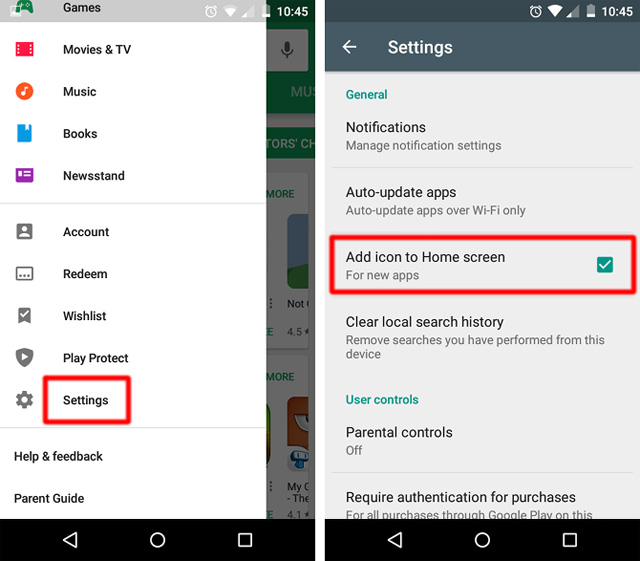
Bạn có cảm thấy phiền toái khi cài đặt một ứng dụng mới và Android tự động thêm một phím tắt trên màn hình chính? Rất may, bạn có thể vô hiệu hóa tính năng này một lần và mãi mãi. Trong Play Store, chạm vào nút menu và đi xuống đến Settings. Trong General, bỏ chọn hộp “Add icon to Home screen”.
7. Cài đặt lại các ứng dụng đã từng cài đặt
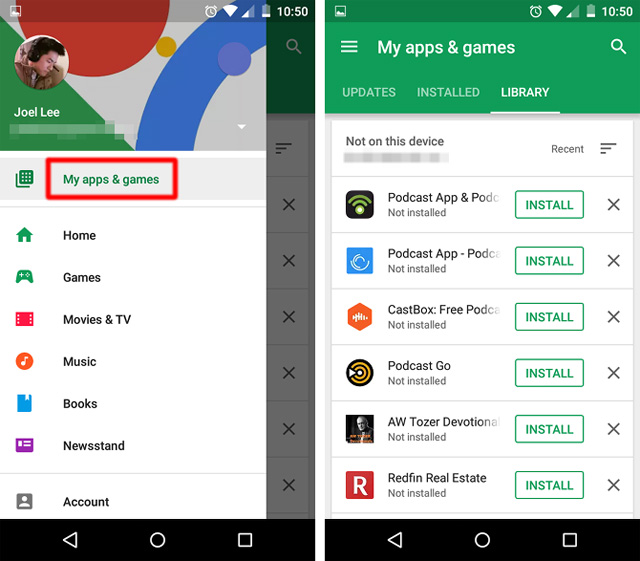
Tài khoản Google theo dõi tất cả các ứng dụng đã mua và/hoặc cài đặt. Điều này thật tuyệt vời khi nâng cấp lên một thiết bị mới và muốn khôi phục lại một loạt các ứng dụng.
Trong ứng dụng Play Store, hãy nhấn vào nút trình đơn và chọn My apps & games. Chuyển sang tab Library để xem danh sách các ứng dụng được liên kết với tài khoản của bạn. Chỉ cần cuộn xuống và nhấn Install cho những ứng dụng muốn cài đặt.
8. Tắt cập nhật tự động cho một số ứng dụng nhất định
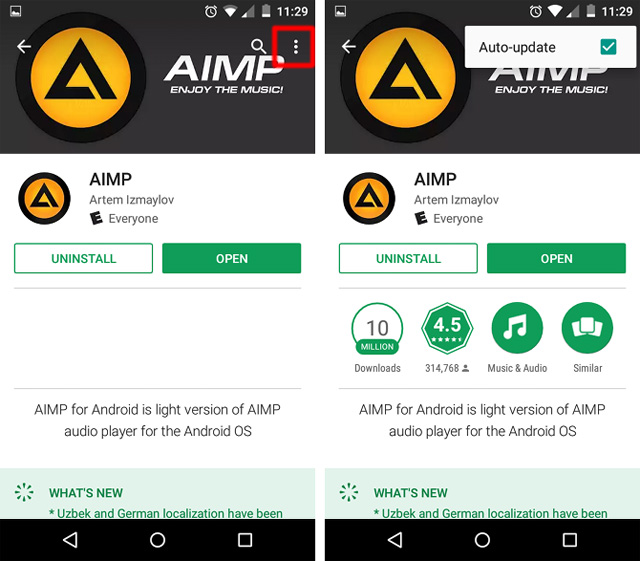
Đôi khi người dùng thấy một ứng dụng tự động cập nhật nhưng phiên bản mới lại không tốt bằng phiên bản trước. Các ứng dụng đẩy cập nhật vài ngày một lần và điều đó có thể gây phiền toái cho người dùng.
May mắn thay, Play Store cho phép vô hiệu hoá tự động cập nhật cho các ứng dụng nhất định. Truy cập trang của ứng dụng trong Play Store, nhấn vào nút trình đơn ở phía trên bên phải (chỉ nhìn thấy ứng dụng đó nếu ứng dụng được cài đặt) và bỏ chọn Auto-update.
9. Ngăn trẻ em cài đặt ứng dụng
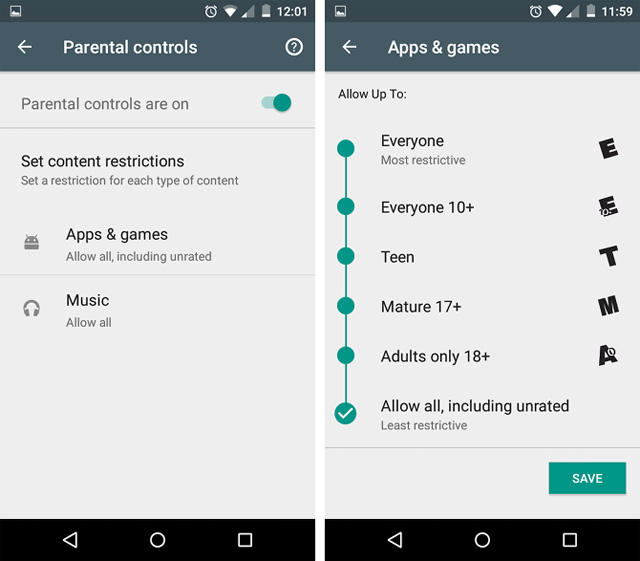
Play Store cung cấp ba cách khác nhau để khóa cài đặt ứng dụng nếu bạn thường xuyên để con mình chơi trò chơi hoặc chạy video trên điện thoại:
- Khóa bằng dấu vân tay: Nếu thiết bị có máy quét vân tay, bạn có thể hạn chế mua hàng bằng dấu vân tay của mình bằng cách đi tới Settings > User Controls > Fingerprint authentication.
- Mã PIN kiểm soát của phụ huynh: Hạn chế mua hàng bằng cách đi tới Settings > User Controls > Parental controls. Bật tính năng này, đặt mã PIN.
- Bộ lọc nội dung người lớn: Khi đã có mã PIN, chọn giới hạn nội dung bằng cách đi tới Settings > User Controls > Parental controls > Set content restrictions. Nó bao gồm các tùy chọn như Teen, Mature và Adults Only.
10. Tạo danh sách ứng dụng ưa thích
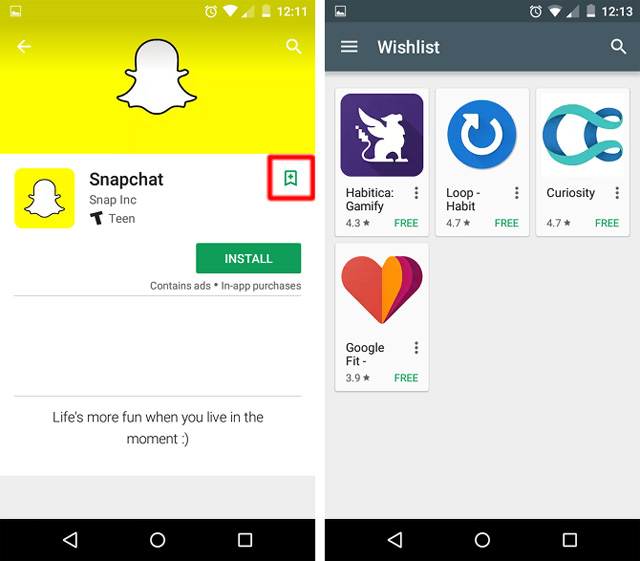
Nếu có ý định cài đặt bất cứ ứng dụng nào trong tương lai, bạn có thể sử dụng tính năng Wishlist. Trên trang của ứng dụng trong Play Store, chạm vào biểu tượng bookmark với dấu cộng ở trên cùng. Ứng dụng sẽ ngay lập tức thêm nó vào danh sách ứng dụng ưa thích của bạn. Để xem danh sách này, bấm vào nút trình đơn và chọn Wishlist. Ở đây có thể chọn để cài đặt hoặc gỡ bỏ từng ứng dụng.
Mặc dù các mẹo và thủ thuật này rất có ích cho người dùng nhưng họ vẫn luôn gặp phải các vấn đề với Play Store. Hãy đọc bài viết Giải mã tất cả các lỗi xuất hiện trên Google Play và cách khắc phục (Phần 1) để tìm ra giải pháp cho vấn đề của bạn nhé.
Ngoài ra, Play Store có thể là tuỳ chọn chính thức để tìm và tải ứng dụng, nhưng không phải là duy nhất. Amazon Appstore là một lựa chọn mạnh mẽ. Bạn có thể tìm thấy rất nhiều ứng dụng không có trên Play Store.
 Công nghệ
Công nghệ  AI
AI  Windows
Windows  iPhone
iPhone  Android
Android  Học IT
Học IT  Download
Download  Tiện ích
Tiện ích  Khoa học
Khoa học  Game
Game  Làng CN
Làng CN  Ứng dụng
Ứng dụng 

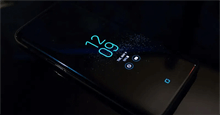




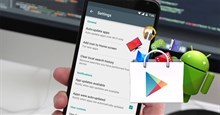











 Linux
Linux  Đồng hồ thông minh
Đồng hồ thông minh  macOS
macOS  Chụp ảnh - Quay phim
Chụp ảnh - Quay phim  Thủ thuật SEO
Thủ thuật SEO  Phần cứng
Phần cứng  Kiến thức cơ bản
Kiến thức cơ bản  Lập trình
Lập trình  Dịch vụ công trực tuyến
Dịch vụ công trực tuyến  Dịch vụ nhà mạng
Dịch vụ nhà mạng  Quiz công nghệ
Quiz công nghệ  Microsoft Word 2016
Microsoft Word 2016  Microsoft Word 2013
Microsoft Word 2013  Microsoft Word 2007
Microsoft Word 2007  Microsoft Excel 2019
Microsoft Excel 2019  Microsoft Excel 2016
Microsoft Excel 2016  Microsoft PowerPoint 2019
Microsoft PowerPoint 2019  Google Sheets
Google Sheets  Học Photoshop
Học Photoshop  Lập trình Scratch
Lập trình Scratch  Bootstrap
Bootstrap  Năng suất
Năng suất  Game - Trò chơi
Game - Trò chơi  Hệ thống
Hệ thống  Thiết kế & Đồ họa
Thiết kế & Đồ họa  Internet
Internet  Bảo mật, Antivirus
Bảo mật, Antivirus  Doanh nghiệp
Doanh nghiệp  Ảnh & Video
Ảnh & Video  Giải trí & Âm nhạc
Giải trí & Âm nhạc  Mạng xã hội
Mạng xã hội  Lập trình
Lập trình  Giáo dục - Học tập
Giáo dục - Học tập  Lối sống
Lối sống  Tài chính & Mua sắm
Tài chính & Mua sắm  AI Trí tuệ nhân tạo
AI Trí tuệ nhân tạo  ChatGPT
ChatGPT  Gemini
Gemini  Điện máy
Điện máy  Tivi
Tivi  Tủ lạnh
Tủ lạnh  Điều hòa
Điều hòa  Máy giặt
Máy giặt  Cuộc sống
Cuộc sống  TOP
TOP  Kỹ năng
Kỹ năng  Món ngon mỗi ngày
Món ngon mỗi ngày  Nuôi dạy con
Nuôi dạy con  Mẹo vặt
Mẹo vặt  Phim ảnh, Truyện
Phim ảnh, Truyện  Làm đẹp
Làm đẹp  DIY - Handmade
DIY - Handmade  Du lịch
Du lịch  Quà tặng
Quà tặng  Giải trí
Giải trí  Là gì?
Là gì?  Nhà đẹp
Nhà đẹp  Giáng sinh - Noel
Giáng sinh - Noel  Hướng dẫn
Hướng dẫn  Ô tô, Xe máy
Ô tô, Xe máy  Tấn công mạng
Tấn công mạng  Chuyện công nghệ
Chuyện công nghệ  Công nghệ mới
Công nghệ mới  Trí tuệ Thiên tài
Trí tuệ Thiên tài